¿Cómo transmitir cualquier juego desde PS4 a Twitch, YouTube u otros sitios de transmisión?
Consola De Juegos / / August 05, 2021
Play Station 4 es en serio uno de los mejores dispositivos de juego que uno puede tener para satisfacer al jugador que lleva dentro. PS4 también contiene el hardware más capaz. Tiene 8 GB de RAM y una GPU comparable al rendimiento de una Nvidia GTX 980. Así que ahora sabes lo capaz que es esta Play Station 4 lanzada en 2013 por Sony.
Tener una PC elegante no es lo que necesitas para transmitir tus juegos favoritos. Tienes que creer en ti mismo y en tu Play Station 4 después de leer las líneas anteriores. Transmitir desde la PS4 en Twitch, YouTube y otras redes de transmisión es bastante fácil. Lo único que necesita es su Play Station 4 y una conexión a Internet estable que ya tiene. Así que profundicemos en el proceso de transmisión de sus juegos.
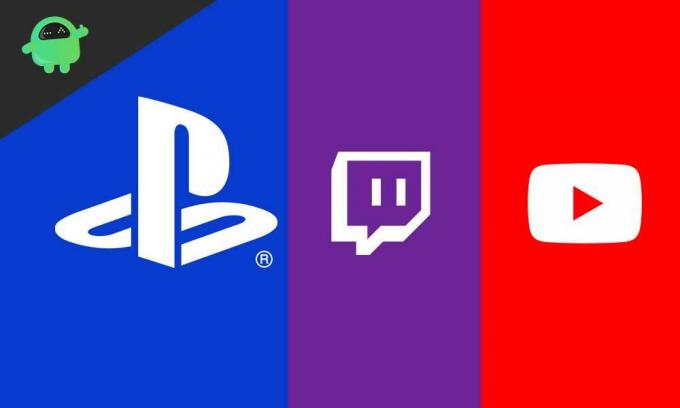
Tabla de contenido
-
1 Equipo necesario para transmitir en Twitch o YouTube
- 1.1 Esencial
- 1.2 Recomendado
- 2 Configuración de la tarjeta de captura
- 3 Transmisión de juegos en Twitch o YouTube
- 4 Vincula tu cuenta
- 5 Otros sitios de vapor
- 6 Envolver
Equipo necesario para transmitir en Twitch o YouTube
Ahora discutiremos la lista de equipos requeridos que necesitará para transmitir sus juegos en Twitch o YouTube. Esta sección se divide en dos secciones. Uno es para los más esenciales y el otro es el recomendado. Pero le recomendamos que utilice equipos de ambas secciones para obtener el flujo de mejor calidad. Así que comencemos nuestra guía.
Esencial
Estas cosas son imprescindibles durante una transmisión. Sin estos, no puede transmitir de manera eficiente.
- Computadora o portátil: Necesita una computadora de escritorio potente o una computadora portátil similar. Potente en el sentido de que no se retrasa durante las sesiones de transmisión o no se congela. Deberá conectar la tarjeta de captura con esta computadora o computadora portátil. Asegúrese de que tenga un puerto USB 3.0.
- Micrófono: Este es uno de los componentes más esenciales. Sin el micrófono, su audiencia no podrá escuchar nada de lo que hable. Así que asegúrese de tener un micrófono de alta calidad. Un buen auricular también servirá.
Recomendado
Hay un conjunto de equipos recomendados que harán que tu Stream se vea más profesional y le agregarán un toque cinematográfico.
- Tarjeta de captura: Aunque Play Station 4 tiene una tarjeta de transmisión interna, aún la recomendamos porque mejorará drásticamente la calidad de su transmisión. Lo más importante es que hará que tu Stream se vea más profesional. Elgato HD60S es la mejor tarjeta de captura que conocemos ahora. Es simplemente fenomenal con el trabajo.
- Chat de ElgatoEnlace: Cuando usa la tarjeta de captura anterior, esta se vuelve esencial. Dado que Play Station 4 no puede reproducir audio a través de auriculares y HDMI juntos. Le ayudará a mantener sus auriculares mientras transmite. Si tiene unos auriculares sencillos, utilice Enlace de chat de Elgato También mejorará la calidad general del audio.
Configuración de la tarjeta de captura
Ahora lo guiaremos a través del proceso de conexión de su Elgato HD60S con la computadora, así como con su Play Station 4. Siga los pasos con cuidado, ya que un error puede destruir todos sus esfuerzos.

- Su Elgato HD60S viene con dos cables, un USB-C a USB-B y un cable HDMI. Además, el tipo USB-C al puerto Tipo-C de Elgato.
- Ahora más el lado USB-B en la computadora o computadora portátil. Debe tener cuidado de que debe estar conectado a un puerto USB 3.0, de lo contrario, Elgato no funcionará.

- Ahora tienes que conectar un extremo del HDMI de tu Play Station 4 a Elgato ENTRADA HDMI Puerto.
- Luego, tome el cable HDMI que viene con Elgato y conéctelo a SALIDA HDMI puerto de su Play Station 4 y el otro extremo a su televisor o monitor.
- Ahora necesitas conectar Elgato Chat Link a Audio en puerto de Elgato.

- Descargue el software Elgato Game Capture para comenzar a transmitir con calidad profesional. Puede descargar Elgato Game Capture haciendo clic en el botón de abajo.
Transmisión de juegos en Twitch o YouTube
Transmitir juegos desde Play Station 4 es increíblemente fácil y solo debe seguir los pasos que se mencionan a continuación. Además, hay un transmisor en línea integrado en su Play Station. Así que no te preocupes, todo va a ser rápido también.
- Comience a jugar un juego en su Play Station y luego mire su controlador DualShock. Verá un "Botón Compartir" en él.
- Presione el botón Compartir
- Verá una opción en su pantalla, solicitando Twitch o YouTube.
- Debe elegir el servicio apropiado en el que desea transmitir.
- Ahora aparecerá una página que le pedirá que ajuste algunas configuraciones antes del inicio de la transmisión, como el título de la transmisión, la resolución y la calidad, así como la inclusión del micrófono.
- Una vez hecho esto, desplácese hasta la parte inferior y luego haga clic en Iniciar transmisión.
La transmisión de tu juego comenzará y tus amigos podrán ver tu juego dominante. Ahora, cuando haya terminado de transmitir, haga clic nuevamente en el botón Compartir y seleccione Configuración de transmisión. Luego, finalmente, haga clic en "Detener transmisión", esto detendrá su transmisión en vivo. También puede incluir cámara en vivo durante la transmisión. Pero para eso, debes pagar una prima e instalar una cámara Play Station 4.
Ahora, si su cuenta de Twitch o YouTube no está vinculada con Play Station, no podrá transmitir. Ahora lo guiaremos para vincular ambas cuentas a su dispositivo.
Vincula tu cuenta
Si desea vincular su cuenta a Twitch, vaya a este sitio web Contracción nerviosa en un navegador web e ingrese el código de seis dígitos que verá en su Play Station 4, cuando haga clic en el enlace Twitch.
Si desea vincular su cuenta a YouTube, simplemente inicie sesión en YouTube, proporcione su ID de Google y contraseña, y estará listo para comenzar. Recibirás una notificación de que tu PS4 se ha vinculado correctamente con tu cuenta de YouTube.
Ahora sus dos cuentas están vinculadas correctamente y puede comenzar a transmitir en cualquier momento que desee
Otros sitios de vapor
Por ahora, no hay soporte para Play Station 4 para transmitir en otras aplicaciones de transmisión. Pero no se preocupe porque la mayoría de los espectadores de juegos están disponibles en Twitch y en YouTube. Nunca sentirá la necesidad de transmitir en otros sitios. Además, estos dos sitios están seguros y son estables para la transmisión y están disponibles para ver en todo el mundo.
Envolver
Esta guía fue para ayudar a los usuarios que querían transmitir su juego de Play Station 4 en Twitch y YouTube. Dado que el soporte para otros sitios aún no está disponible, deben sentirse cómodos con estos dos. Esperamos que esta guía le haya resultado útil. Si tiene alguna pregunta o comentario, no dude en comentar a continuación con su nombre e identificación de correo electrónico. Del mismo modo, consulte nuestro Consejos y trucos para iPhone, Consejos y trucos para PCy Consejos y trucos de Android para obtener más consejos y trucos. Gracias.
Anubhav Roy es un estudiante de ingeniería informática que tiene un gran interés en el mundo de la informática, Android y otras cosas que suceden en el mundo de la información y la tecnología. Está capacitado en Machine Learning, Data Science y es programador en lenguaje Python con Django Framework.



